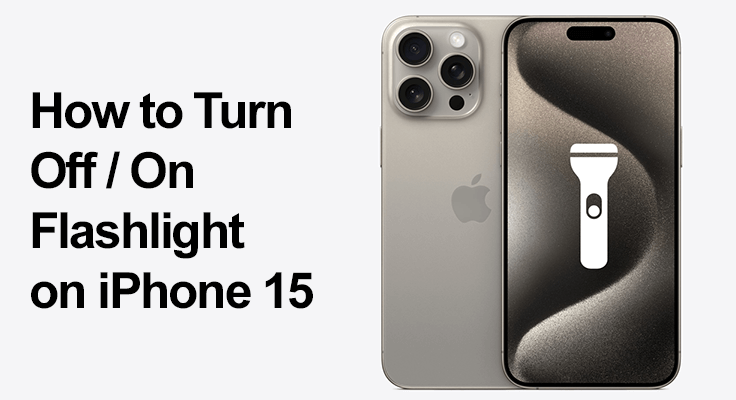
Lommelygtefunktionen på iPhone 15 serier er mere end blot en bekvemmelighed; det er nødvendigt i mange daglige situationer. Uanset om du navigerer efter en strømafbrydelse eller søger efter mistede nøgler, kan hurtig håndtering af denne funktion være en ægte livredder. I denne artikel vil vi udforske fem nemme metoder til at slukke og tænde lommelygten på din iPhone 15, 15 Plus og 15 Pro Max, der sikrer, at du aldrig efterlades i mørket.
Mulighed 1: Brug af kontrolcenter: Sådan får du adgang til kontrolcenteret på iPhone 15-modeller
Kontrolcentret er et knudepunkt for hurtig adgang til forskellige indstillinger, inklusive lommelygten. Få adgang til den ved at stryge ned fra øverste højre hjørne af din skærm, en effektiv gestus uanset om din iPhone er låst eller ulåst.
Tilpasning af kontrolcenteret
Din iPhone giver dig mulighed for at tilpasse kontrolcentret, så det passer til dine præferencer. For at tilføje eller fjerne kontroller, inklusive lommelygten, skal du gå til din iPhones indstillinger, vælg 'Kontrolcenter' og vælg derefter de funktioner, du vil inkludere for hurtig adgang.
Brug af lommelygten fra kontrolcenteret
I kontrolcenteret finder du lommelygteikonet, der ligner en lille fakkel. Tryk på den for at tænde lommelygten, og tryk igen for at sluk den. Det iPhone 15's hurtige lommelygteskiftefunktion i kontrolcentret er designet til hastighed og bekvemmelighed, hvilket gør det til et yderst effektivt valg for brugerne.
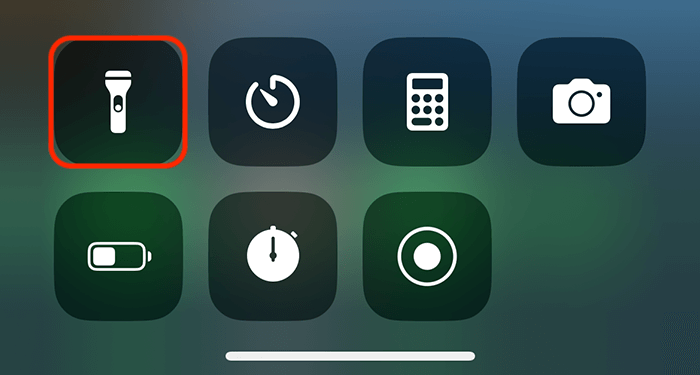
Mulighed 2: Brug af låseskærm: Tænd/sluk lommelygte iPhone 15 fra låseskærm
Du behøver ikke altid at låse din telefon op for at styre lommelygten. Når din iPhone er låst, vækk skærmen og tryk hårdt på lommelygteikonet på låseskærmen. Denne metode er perfekt til hurtig adgang, tilpasset "iPhone 15 lys off guide” princippet om effektivitet.
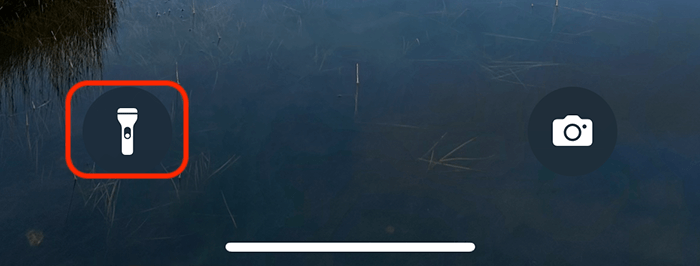
Mulighed 3: Siri Stemmekommando: Aktiver og deaktiver lommelygte iPhone 15
Før du bruger stemmekommandoer, skal du sikre dig, at Siri er aktiveret på din iPhone. For at gøre dette skal du gå til din iPhones indstillinger, vælg 'Siri & søg' og slå derefter mulighederne til for at lytte efter "Hey Siri". Når Siri er konfigureret, kan du bruge den til håndfri lommelygtestyring. Du skal blot aktivere Siri ved at sige "Hey Siri" efterfulgt af "Tænd min lommelygte" eller "Sluk min lommelygte".
Denne metode er utrolig nyttig, når du ikke fysisk kan interagere med din telefon, og tilbyder en bekvem løsning til kommandoer som "iPhone 15 lommelygte slukket" og "Deaktiver iPhone 15 lommelygte."
Mulighed 4: Brugerdefinerede genveje: Oprettelse af genveje til lommelygte på iPhone 15
For dem, der sætter pris på personalisering, er appen Genveje på din iPhone et kraftfuldt værktøj. Det giver dig mulighed for at oprette dine egne genveje til forskellige funktioner, herunder lommelygten. Sådan kan du konfigurere det:
- Åbn appen Genveje: Først skal du finde og åbne appen Genveje på din iPhone. Du kan finde det på din startskærm eller søge efter det i appbiblioteket.
- Opret en ny genvej: Tryk på '+'-ikonet i øverste højre hjørne af appen for at oprette en ny genvej.
- Tilføj handlinger til lommelygte: På den nye genvejsskærm skal du søge efter og vælge handlingen 'Indstil lommelygte'. Du vil se muligheder for at tænde eller slukke for lommelygten. Opret to separate genveje – en til at tænde lommelygten og en anden til at slukke for den.
- Navngiv dine genveje: Giv hver genvej et klart og tydeligt navn, f.eks. "Lommelygte tændt" og "Lommelygte slukket". Dette vil hjælpe dig med nemt at identificere dem.
- Tilpas med ikoner og farver: Du kan personliggøre hver genvej ved at vælge et ikon og en farve. Dette gør dine genveje visuelt karakteristiske og nemme at finde.
- Tilføj genveje til startskærmen eller widgets: Når dine genveje er klar, kan du tilføje dem til din startskærm eller widgets for hurtig adgang. For at gøre dette skal du trykke på 'Del'-ikonet i hver genvej og vælge 'Tilføj til startskærmen' eller 'Tilføj widget'.
- Brug dine genveje: Nu kan du styre din lommelygte direkte fra din startskærm eller widgets. Tryk på den tilsvarende genvej for at tænde eller slukke for lommelygten.
Denne tilpasning knytter sig direkte til "iPhone 15 lommelygteindstillinger", hvilket forbedrer din brugeroplevelse ved at give dig mulighed for at administrere lommelygten på en måde, der passer til dine præferencer og brugsmønstre. Med disse genveje får du hurtigere og mere bekvem adgang til din lommelygte, hvilket yderligere udnytter funktionerne på din iPhone 15.
Mulighed 5: Tilgængelighedsfunktioner: Tilgængelighedsmuligheder for lettere lommelygtekontrol
iPhones tilgængelighedsindstillinger tilbyder forskellige muligheder for at gøre enheden nemmere at bruge, herunder innovative måder at styre lommelygten på. En praktisk funktion er 'Back Tap', som giver dig mulighed for at styre forskellige funktioner, herunder lommelygten, ved at trykke på bagsiden af din iPhone. Sådan konfigurerer du det:
- Åbn indstillinger: Begynd med at åbne appen 'Indstillinger' på din iPhone.
- Naviger til tilgængelighed: Rul ned og vælg 'Tilgængelighed' for at få adgang til de forskellige funktioner, der er designet til at gøre din iPhone mere brugervenlig.
- Vælg 'Touch': Find og vælg 'Touch' under afsnittet 'Fysisk og motorisk'.
- Find 'Tilbagetryk': Rul til bunden af 'Touch'-indstillingerne, og vælg 'Tilbagetryk'.
- Vælg Dobbelt eller Triple Tap: Du har to muligheder – 'Double Tap' eller 'Triple Tap.' Vælg den, du finder mere praktisk. Denne indstilling bestemmer, hvordan du skal trykke på bagsiden af din iPhone for at aktivere lommelygten.
- Tildel lommelygtefunktionen: Når du har valgt enten Dobbelt eller tredobbelt tryk, vil du se en liste over handlinger, der kan tildeles denne gestus. Rul gennem mulighederne, og vælg "Lommelygte".
- Test din opsætning: Når du har tildelt lommelygten til enten Double eller Triple Tap, skal du afslutte indstillingerne og teste den ved at udføre den valgte gestus på bagsiden af din iPhone. Din lommelygte skal tænde eller slukke i overensstemmelse hermed.
Denne funktion er især gavnlig for "Managing iPhone 15 lommelygte” for dem, der måske finder standardmetoderne svære eller mindre tilgængelige. Den tilbyder et praktisk, brugervenligt alternativ, der kræver minimal indsats og fysisk interaktion med skærmen, hvilket sikrer, at lommelygtefunktionaliteten er tilgængelig for en bredere vifte af brugere.
Ved at drage fordel af iPhone 15's tilgængelighedsfunktioner kan brugerne nyde en mere inkluderende og personlig oplevelse, hvilket yderligere demonstrerer Apples enheders alsidighed og brugercentrerede design.

Fejlfinding af almindelige lommelygteproblemer
Nogle gange kan du opleve problemer med, at lommelygten ikke slukker. Normalt kan en simpel genstart af din enhed løse dette. Det er også vigtigt at opdatere din iOS regelmæssigt for at sikre, at alle funktioner, inklusive "Stop iPhone 15 lommelygte" funktion, fungerer problemfrit.
Ofte stillede spørgsmål Om iPhone 15-lommelygten
Kan jeg slukke iPhone 15 lommelygten fra låseskærmen?
Ja, du kan slukke for iPhone 15 lommelygte direkte fra låseskærmen. For at gøre det skal du vække din telefon for at få låseskærmen frem og derefter trykke fast på lommelygteikonet. Denne hurtige og bekvemme metode sikrer, at du kan styre lommelygten uden at låse din enhed op.
Hvorfor slukker lommelygten på min iPhone 15 ikke?
Hvis lommelygten på din iPhone 15 vil ikke slukke, prøv et par fejlfindingstrin. Først skal du sikre dig, at du trykker korrekt på lommelygteikonet i kontrolcenteret eller låseskærmen. Hvis det fortsætter, skal du genstarte din iPhone, da en mindre softwarefejl kan forårsage problemet. Hvis problemet fortsætter, skal du kontrollere, om der er tilgængelige iOS-opdateringer eller konsultere Apple-support.
Er der nogen genveje til at slukke lommelygten på iPhone 15?
Ja, der er genveje til at slukke lommelygten på iPhone 15. Du kan bruge Siri-stemmekommandoer, Tilbagetryk-funktionen i Tilgængelighedsindstillinger eller oprette brugerdefinerede genveje ved hjælp af appen Genveje. Disse metoder giver hurtige og nemme måder at styre lommelygten på uden at gå gennem kontrolcentret.
Hvordan justerer jeg lysstyrken på lommelygten på min iPhone 15?
For at justere lommelygtens lysstyrke på din iPhone 15, åbn kontrolcenteret og tryk og hold på lommelygteikonet. Der vises en skyder, så du kan justere lysets intensitet ved at glide op eller ned. Denne funktion giver fleksibilitet, uanset om du har brug for et svagt lys eller en lysere stråle.
Er det muligt at indstille en timer til iPhone 15 lommelygten til at slukke automatisk?
Fra nu af iPhone 15 har ikke en indbygget funktion til at indstille en timer til lommelygten til at slukke automatisk. Du kan dog bruge tredjepartsapps eller oprette en brugerdefineret genvej i appen Genveje, der inkluderer en ventehandling, før du slukker lommelygten.
Er der en gestus eller stemmekommando til hurtigt at slukke lommelygten på iPhone 15?
Ja, du kan hurtigt slukke for lommelygten på iPhone 15 ved hjælp af stemmekommandoer eller bevægelser. Du skal blot sige "Hej Siri, sluk min lommelygte" for stemmestyring. Alternativt kan du bruge Back Tap-funktionen i Tilgængelighedsindstillinger til at tildele en dobbelt- eller tredobbelt-trykbevægelse på bagsiden af din iPhone for at skifte lommelygten.
Vores konklusion
Denne vejledning udforskede forskellige metoder til at administrere din iPhone 15, 15 Plus og 15 Pro Max lommelygte. Uanset om det er gennem kontrolcenter-, Siri- eller tilgængelighedsfunktionerne, tilbyder hver metode sine egne fordele. Ved at forstå disse muligheder kan du sikre, at din iPhones lommelygte altid er på din kommando, hvilket forbedrer din generelle oplevelse med din enhed. Husk, at lommelygten kun er en af mange funktioner, din iPhone tilbyder – tag dig tid til at udforske og tilpasse din enhed, så den passer til din livsstil.






Giv en kommentar